Compartir Internet de un dispositivo portátil a otro es conveniente y, a menudo, tiene sus problemas en cualquier dispositivo en cuestión. Ya sea una computadora con Windows, dispositivos iOS (iPhone y iPad) o un teléfono inteligente Android; algún día te encontrarás inesperadamente con un problema técnico mientras usas Mobile Hotspot. Tenemos recursos detallados sobre cómo arreglar puntos de acceso móviles en múltiples dispositivos y sistemas operativos. En esta guía, nos centraremos en Android.

Primero, verifique que su dispositivo tenga una fuerte recepción o potencia de red celular. Mobile Hotspot podría apagarse automáticamente en su dispositivo Android si no hay una conexión celular o a Internet activa. Con suerte, el área en la que se encuentra tiene una sólida cobertura de red. También puede intentar deshabilitar el punto de acceso móvil y volver a encenderlo después de un tiempo. Mejor aún, ponga su dispositivo en modo AirPlane durante unos minutos y apáguelo.
Contenido del Post
1. Reinicie el teléfono
Es común que (algunas características de) los dispositivos Android actúen después de ejecutar demasiadas aplicaciones / procesos o permanecer encendidos durante un período prolongado. Afortunadamente, simplemente reiniciar el dispositivo puede restaurar las funciones, aplicaciones o procesos afectados a la normalidad. Reinicie su teléfono inteligente o tableta Andriod si el punto de acceso móvil sigue apagándose. Mantenga presionado el botón de encendido y presione Reiniciar en las opciones de energía.
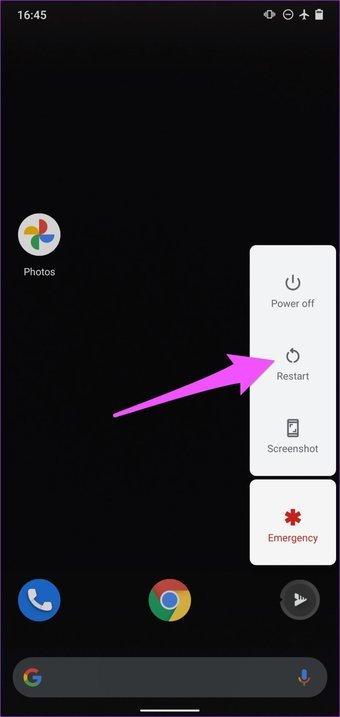
Continúe con la siguiente solución si Mobile Hotspot sigue apagándose después de reiniciar su dispositivo.
2. Modificar la configuración del tiempo de espera del hotspot
Algunos teléfonos Android tienen configuraciones de tiempo de espera para desactivar el anclaje a Internet automáticamente si no hay dispositivos conectados. Por lo tanto, verifique la configuración del punto de acceso móvil de su teléfono para ver si hay tiempo de espera.
Paso 1: Inicie Configuración y seleccione ‘Red e Internet’.
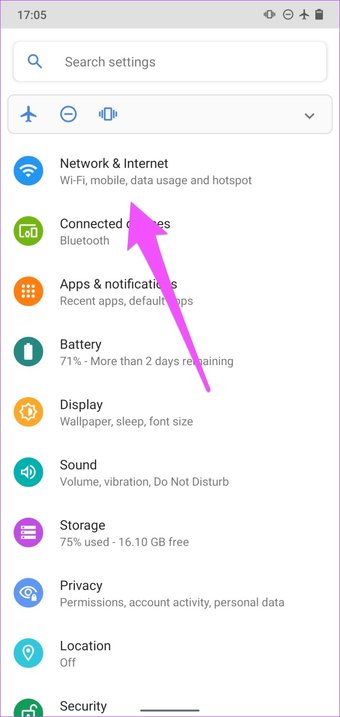
Paso 2: Selecciona «Hotspot y anclaje a red».
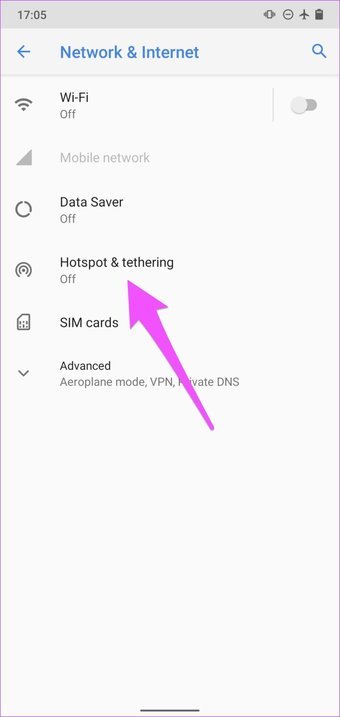
Paso 3: Seleccione Zona Wi-Fi.
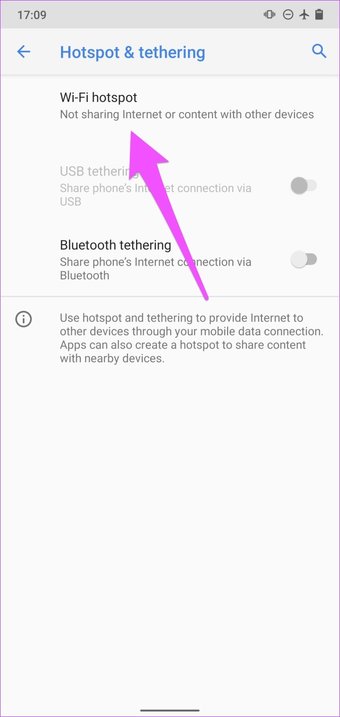
Nota: Dependiendo de la marca y el modelo de su dispositivo, esta opción podría denominarse Mobile Hotspot o Internet Hotspot.
Paso 4: Toque el botón desplegable Avanzado.
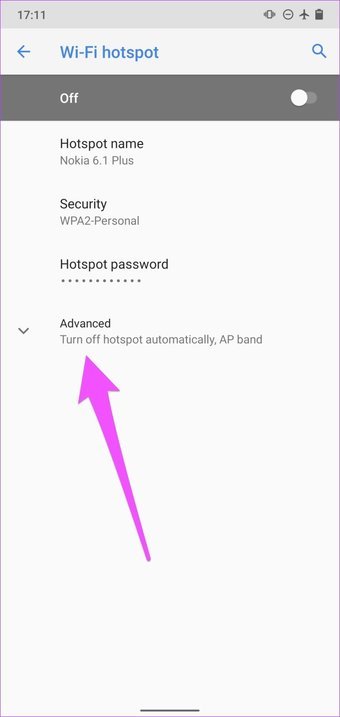
Paso 5: Desactiva la opción «Desactivar el punto de acceso automáticamente».
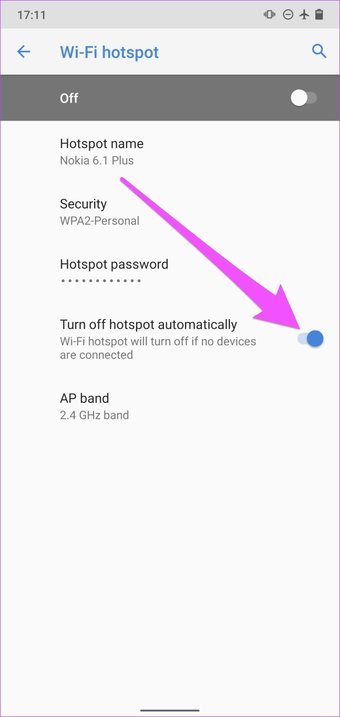
En algunos teléfonos inteligentes Android (dispositivos Samsung, por ejemplo), encontrará la opción para eliminar el tiempo de espera del hotspot con la marca Never timeout, ‘Always Keep Wi-Fi hotspot on’ o Unlimited.
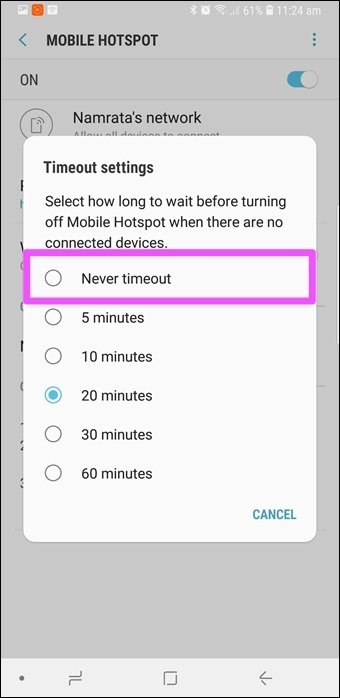
Por lo tanto, si ve alguna de estas opciones en la configuración de su punto de acceso móvil, selecciónelas para deshabilitar cualquier limitación de tiempo impuesta en la conexión a Internet de su dispositivo.
También puede configurar los ajustes de tiempo de espera para que permanezcan más tiempo, digamos 30 minutos o más.
Nota: Dejar un hotspot móvil habilitado sin ningún dispositivo conectado podría agotar la batería de su teléfono o tableta más rápido.
3. Desactivar el ahorro de batería
Si Mobile Hotspot sigue apagándose en su dispositivo Android a pesar de deshabilitar (o modificar) su Configuración de tiempo de espera, verifique que no tenga el Ahorro de batería habilitado. El Ahorro de batería, si está habilitado, tiene el poder de limitar temporalmente ciertas aplicaciones para extender la vida útil de la batería de su dispositivo. Si su Hotspot de Android sigue apagándose, desactive el Ahorro de batería y vuelva a intentarlo.
Paso 1: Inicie Configuración y seleccione Batería.
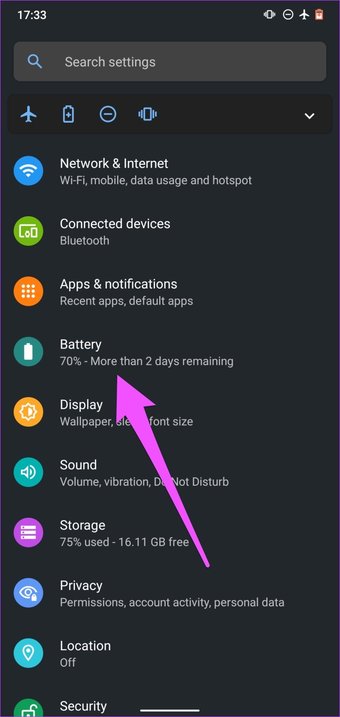
Paso 2: A continuación, seleccione Ahorro de batería.
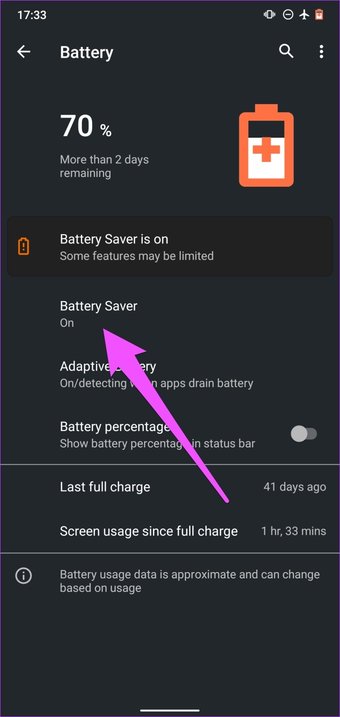
Paso 3: Toque el botón «Apagar ahora».
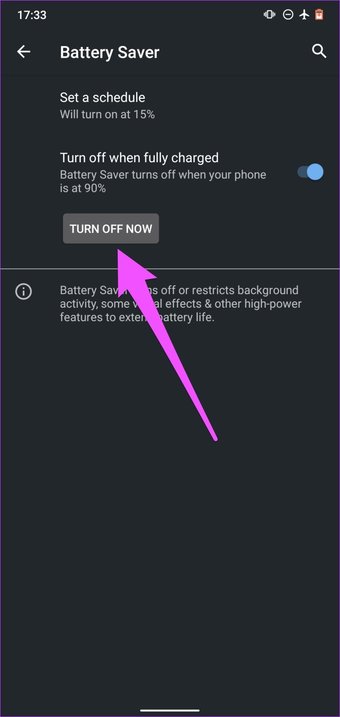
También puede desactivar el Ahorro de batería desde el panel de notificaciones de su dispositivo. Deslice el dedo hacia abajo desde la parte superior de la pantalla de su teléfono inteligente, ubique y toque el ícono de la batería para desactivar el Ahorro de batería.
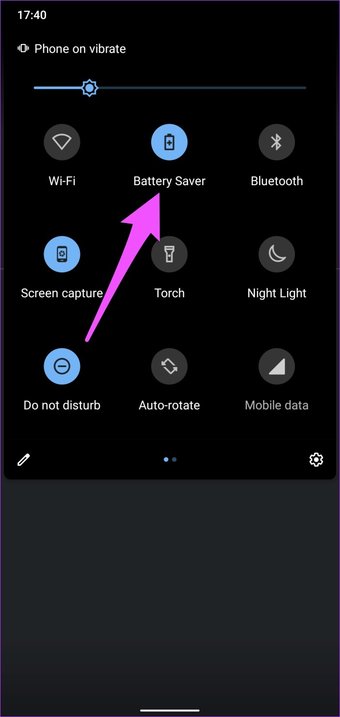
4. Desactivar Wi-Fi
Mobile Hotspot en Android (y casi otros sistemas operativos móviles) solo admite la conexión de datos móviles / Internet. Cuando está conectado a una red Wi-Fi, no puede compartir la Internet de su teléfono inteligente Android con otros dispositivos a través de Mobile Hotspot. Esto es lo que hace que Android Hotspot siga apagándose a veces.
Si el Wi-Fi de su teléfono inteligente está siempre encendido, incluso cuando no está conectado a ninguna red, automáticamente busca redes guardadas (por ejemplo, las redes Wi-Fi de su hogar u oficina). Si encuentra uno, establece una conexión e inmediatamente deshabilita su Hotspot móvil. Lo mismo podría estar sucediendo con su teléfono o tableta.
Si enciende su Hotspot móvil y sigue apagándose, desactive el Wi-Fi de su dispositivo. Eso debería estabilizar la conexión del punto de acceso. Vaya a Configuración> Red e Internet> Wi-Fi y desactive Usar Wi-Fi. Alternativamente, deslícese hacia abajo desde la parte superior de la pantalla y toque el ícono de Wi-Fi.
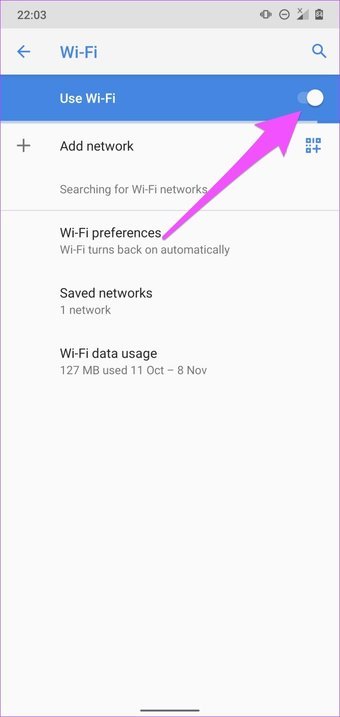
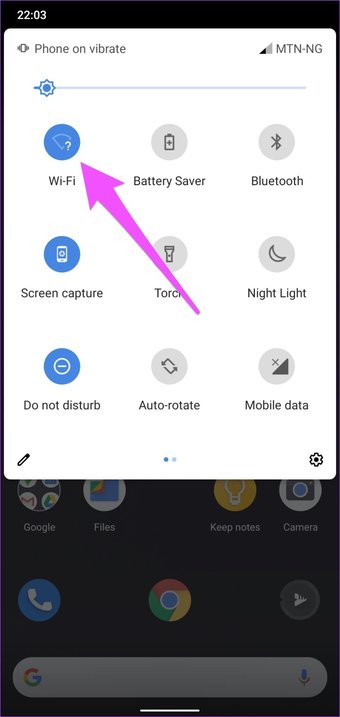
5. Actualizar teléfono
Una de las mejores formas de evitar estos fallos es mantener actualizado el sistema operativo Android de su teléfono. Algunas versiones antiguas de Android tienen historia de romper el hotspot móvil funcionalidad. Por lo tanto, intente actualizar el sistema operativo de su dispositivo y, con suerte, eso debería solucionar el problema del apagado del punto de acceso móvil.
Disfrute de una conexión ininterrumpida
Algunas aplicaciones para compartir archivos (como Xender) y otras aplicaciones con permiso para habilitar el anclaje a Internet también podrían afectar el punto de acceso móvil de su dispositivo. Por muy convenientes que parezcan, podrían estar interrumpiendo su punto de acceso móvil. Cierre a la fuerza esas aplicaciones u otras aplicaciones no utilizadas que se ejecutan en segundo plano e intente usar Mobile Hotspot nuevamente. Además, restablecer la configuración de red de su teléfono también puede ayudar a solucionar el problema. Pruebe todas estas soluciones antes mencionadas y háganos saber cuál funcionó para usted.